Упражнение 5. Определение профилей трафиков
5.1.Назначьте профиль трафика рабочей станции локальной сети.
1. Сделайте щелчок по кнопке Set Traffics

2. Сделайте левый щелчок на рабочей станции Alpha,затем аналогично на рабочей станции IBM.Появляется диалоговое окно Profiles.
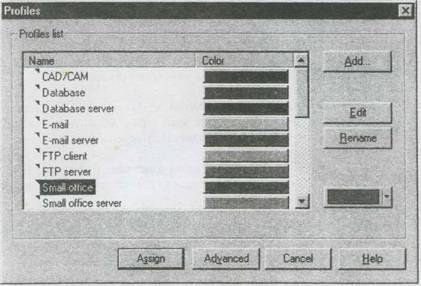
3. Чтобы определить небольшой офисный трафик между двумя рабочими станциями, нажмите вход Small officeв панели выбора списка Profiles.
Необязательный режим:выбрать цвет трафика можно из цветового поля со списком. Появится сообщение: «Вы хотите обновить (Do you want to update)».Нажмите кнопку Yes, чтобы окрасить весь трафик с профилем электронной почты выбранным цветом. Нажмите кнопку No, чтобы делать только то, чтобы этот трафик окрасился выбранным цветом, не изменяя цвета других трафиков, основанных на профиле электронной почты.
4. Нажмите кнопку Assign, чтобы назначить трафик и закрыть диалоговое окно.
5. Повторите шаги (1-5), но в этот раз выберите сначала рабочую станцию IBM,а затем рабочую станцию Alpha.
5.2.Проверьте, что трафик был установлен между этими рабочими станциями, запустив анимацию. Нажмите кнопку Startна инструментальной панели Control.Между рабочими станциями появляется трафик и проходит через коммутатор.
5.3.Изменение интенсивности пакета.

1. Щелкните по кнопке Animation Setup
Чтобы перейти к диалоговому окну Animation Setup(установки анимации), нажмите на полосу прокрутки Packet intensity(интенсивности пакета), затем переместите ползунок в левую сторону и далее - вправо на четыре метки.
2. Нажмите ОК, чтобы применить изменения и закрыть диалоговое окно. Через несколько секунд изменится интенсивность пакета.
5.4. Увеличение скорости пакета.
1. Щелкните по кнопке Animation Setup,чтобы перейти к диалоговому окну Animation Setup(установки анимации), нажмите на полосу скольжения Packet speed(скорости пакета) и переместите ползунок в крайнее правое положение.
2. Нажмите ОК, чтобы применить ваши изменения и закрыть диалоговое окно. Через несколько секунд скорость пакета значительно увеличится.
5.5. Увеличение размера изображения пакетов.
1. Щелкните по кнопке Animation Setup,чтобы перейти к диалоговому окну Animation Setup,нажмите на полосу скольжения Packet size(размер пакета) и переместите ползунок в крайнее правое положение.
2. Нажмите ОК, чтобы применить изменения и закрыть диалоговое окно.
5.6.Просмотрите все устройства, используемые в сети, выбрав позицию табуляции Recently,расположенную ниже области окна изображения. Восстановите изображение устройств в браузере просмотра, нажав позицию табуляции Devices.
5.7.Разместите карту на заднем плане проекта.
1. Возобновите анимацию, если она остановлена (нажмите кнопку Pause, чтобы выключить анимацию или кнопку Startдля ее запуска).
2. Щелкните правой кнопкой на заднем плане рабочего пространства (но не на изображении устройств, связях или метках), чтобы отобразить локальное меню, и выберите команду Site Setup.Появится диалоговое окно Site Setup(установки сайта).
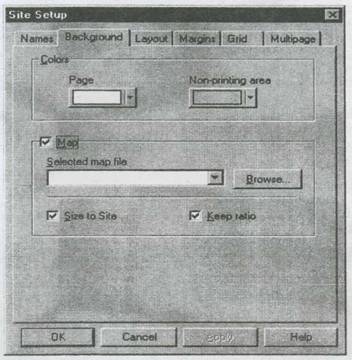
3. Выберите вкладку Background,затем нажмите переключатель Map,чтобы выбрать карту.
4. Используйте кнопку Browse,чтобы обратиться к диалоговому окну обзора, выберите файл с картой, затем нажмите кнопку Open.Имя файла появится в поле Selected map.Нажмите кнопку ОК, чтобы применить изменение и закрыть диалоговое окно.
Когда вы сделаете выбор, появится диалоговое окно установки сайта.
Примечание.Помимо карт, которые поставляются с программой, вы можете использовать ваши собственные карты.
5. Щелкните по кнопке ОК, чтобы применить ваши изменения и закрыть диалоговое окно.
Упражнение 6. Выбор цвета заднего плана проекта
6.1. В меню Sitesвыберите команду Site Setup.Появится диалоговое окно установки сайта.
1. Щелкните по вкладке Background,затем - по полю Map,чтобы снять его выделение. Выбранное поле со списком файлов карт будет заблокировано.
2. Сделайте щелчок на поле со списком Pageс образцами цветов, выберите цвет с помощью кнопки мыши.
3. Сделайте щелчок на поле Non-printing с образцами цвета, выберите другой цвет с помощью кнопки мыши.
4. Нажмите кнопку ОК, чтобы применить изменения и закрыть диалоговое окно. Появятся новые фоновые цвета и непечатаемые области.
Примечание.Вы можете также добавлять цвет фона к окну сайта, содержащему карту.
